Otg что это такое в телефоне и как подключить?
Как проверить совместимость Андроида и OTG

К сожалению, не все смартфоны могут похвастаться поддержкой OTG-протокола. Но как же узнать заранее, сможет ли девайс распознать дополнительный гаджет? Самое простое – это зрительное определение. Если телефон имеет стандартный microUSB, скорее всего, и к переходнику в таком случае он подключится без проблем.
Но для более качественного теста рекомендуем использовать специальную программу, а именно USB OTG Checker. Это очень полезное приложение с минимум функций, отлично выполняющее основную опцию – распознавание поддержки OTG или ее отсутствия у Андроид-смартфона.
Приложение USB OTG Cheker
Утилиту можно с легкостью скачать с Google Play. После установки запускаем ее и через несколько секунд видим на главном экране или зеленый квадрат, или красный. Здесь все предельно ясно: зеленый означает успешную дальнейшую синхронизацию, красный – невозможность подключиться к адаптеру.

 Ниже располагается таблица с небольшой информацией о девайсе, где указана модель телефона, ее название и ID. На этом, в принципе, и заканчивается весь функционал приложения.
Ниже располагается таблица с небольшой информацией о девайсе, где указана модель телефона, ее название и ID. На этом, в принципе, и заканчивается весь функционал приложения.
Если результат отрицательный – есть два варианта для решения данной неполадки. Возможно, флешка просто не распознается встроенным Проводником. Для этого существуют специальные утилиты, о которых поговорим ниже. Или же в аппарате вообще заблокирован протокол OTG. Тогда, к сожалению, ничего сделать не удастся, только приобрести новый телефон под управлением Android.
Основной функционал (что можно подключить через OTG)
С помощью OTG к телефону можно подключать любые устройства с выходом USB:
- Клавиатуры.
- Флешки.
- Жесткие диски.
- Мыши.
- Джойстики.
- Принтеры и прочее.
При подключении флешки, например, на экране телефона должен открыться файловый менеджер, который даст доступ к информации хранящейся на носителе. Внешние накопители, пожалуй, являются самыми актуальными девайсами при использовании OTG. С их помощью вы можете значительно увеличить хранилище для хранения информации.

Другим популярным способом использования OTG среди пользователей Андроида является подключение к USB-модемам. И правда, ведь можно не переплачивать деньги за мобильный интернет, а хорошенько разобравшись, сидеть в интернете через модем. Однако сделать это «легальным» образом не получится и придется никнуть в соответствующий софт, чтобы найти обходные пути в устройстве Андроид.

Подключив геймпад к телефону, можно с помощью него играть в игры, разнообразив, таким образом, свой досуг. Однако не все видеоигры поддерживают такое и с этим уже ничего не поделать. После присоединения мыши, на экране Андроид моментально появляется знакомый курсор, с которым программы можно запускать двойным щелчком.


Не у всех дома стоят свежие модели принтеров, оборудованные Wi-Fi модулем. В таком случае, принтер можно подключить через OTG-кабель и печатать нужные документы через смартфон.

Если в процессе фотосессии, вам нужно отредактировать фотографию и выложить ее в социальные сети, либо срочным образом отправить кому-либо через мессенджер, то тут снова на помощь придет функция OTG. Подключив телефон к фотоаппарату, вы мгновенно сможете получить доступ к фотографиям, через тот же файловый менеджер. Более того, через телефон можно контролировать различные настройки фотоаппарата, менять фокусировку, подстраивать нужные параметры и так далее.

Нет предела фантазии в этом деле и если вам совсем станет скучно, то с помощью OTG можно присоединить один телефон к другому. Произойдет то, что телефоны смогут заряжать друг друга, что тоже, кстати, может пригодиться, если источника питания нигде больше не найти.
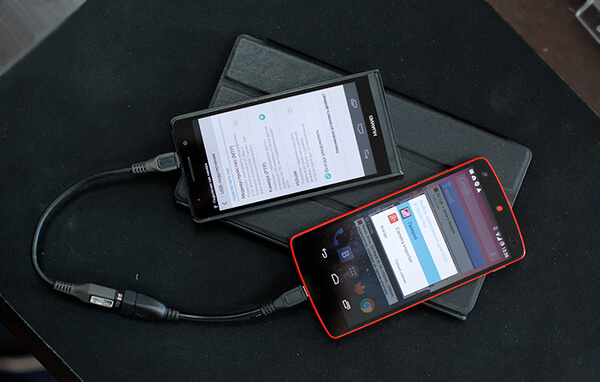
Подключение другого смартфона
Любопытный вариант для переноса файлов между смартфонами или хотя бы для зарядки другого смартфона от Honor 4C.
Попробовал подключить Lumia 820 – никакого эффекта, ни данных, ни зарядки. Скорее всего, такая нагрузка великовата для встроенного USB хоста.
Позднее нашёл пару старых смартфонов – Samsung на Android 4 и HTC на Windows Mobile: оба заряжались по OTG, но их файлы были недоступны. Батарея на смартфоне-доноре, естественно, при таком подключении разряжается очень быстро, и оно имеет смысл только как возможность экстренно и кратковременно поддержать другой телефон, если тот вдруг сел, а внешнего аккумулятора с собой не оказалось.
Как правильно подключать флешку к Android через USB
Что делать, чтобы при подключении флешки к телефону не возникало ненужных сложностей и ошибок? Четко следовать инструкции:
- Убедитесь, что телефон по своим характеристикам подходит для подключения внешних устройств. Посмотрите версию Android в настройках, проверьте аппарат в приложении USB OTG Checker.
- Подключите OTG-кабель в разъем microUSB.
- Подключите флешку в разъем USB на OTG-кабеле.
- Запустите любой файловый менеджер, чтобы получить доступ к содержимому подключенного накопителя.
Если устройство не определяется и не монтируется, воспользуйтесь возможностями приложения StickMount. Не забывает выполнять размонтирование перед извлечением носителя, чтобы не повредить его файловую систему.
Как подключить устройства при помощи OTG?
Для подключения гаджета к смартфону по технологии OTG не требуется каких-то специальных условий. Нужно просто подсоединить его через кабель-переходник – и на экране аппарата-хоста сразу появится сообщение, что устройство обнаружено и готово к работе. Некоторым девайсам даже не требуется переходник — они могут подключаться сразу к разъему смартфона.
Бывает, что технология On-the-Go поддерживается, но по умолчанию отключена — тогда нужно зайти в настройки устройства и активировать OTG. Данный пункт можно найти с помощью строки поиска в меню «Настройки».
OTG переходник-хаб с MicroUSB на MicroUSB и 3xUSB 2.0
Обычно смартфон вступает в роли ведущего устройства (хоста), но также может стать и периферией. Например, он может быть подключен к ПК в качестве камеры или микрофона.
Области применения
Сейчас я чуть подробнее расскажу, какие именно приспособления можно подключать. При этом на экране должно отобразиться уведомление об успешном статусе операции.
Флэшка / кардридер. Это самый распространённый вариант использования технологии. Вы можете не только просматривать содержимое накопителей, но и переносить его в память телефона, редактировать, отправлять файлы на внешний «диск». Принцип такой же, как при подключении носителя к компьютеру.

Как подключить флешку к смартфону через OTG? Всё очень просто – вставляем один конец кабеля («папа») в micro-USB разъем гаджета («мама»). А на втором конце шнура будет полноценный вход для внешнего накопителя.
Стоит отметить, что не всегда файлы и папки отображаются в стандартном менеджере. Поэтому. Лучше использовать сторонние приложения, наподобие ES Проводник.
По поводу жесткого диска HDD / SSD: такие вещи очень «прожорливые» и быстро посадят Ваш аккумулятор. Поэтому, если и надумаете соединять нечто подобное, то придется использовать дополнительное питание.
- Клавиатура. Весьма актуальная фишка, если у Вас планшет с большой диагональю. Подключив клавиатуру, Вы превратите его в некое подобие нетбука, сможете быстрее набирать текст в мессенджерах или рабочей переписке Gmail.
- Мышь. Об этом варианте применения я говорил выше. Не вижу особого смысла соединять мышку с мобильным телефоном, поскольку на небольшом экране удобнее «тапать» пальцем, чем искать глазами маленький курсор. Ну, каждый имеет свое мнение по этому поводу.

Рекомендуем:
- Исправляем ошибку «iPhone отключен, подключитесь к iTunes»
- Как перенести контакты с Айфона на Андроид
- Устраняем ошибку Launcher 3 на Андроид
- Как заполнить вкладку «Владелец устройства» на Android?
- Что за программа ASWAST и как её удалить
USB Hub. Если хотите одновременно подсоединить к планшету несколько приспособлений, то без хаба Вам не обойтись. Но не забывайте, что энергопотребление при этом увеличиться в несколько раз. Потом не удивляйтесь, что батарея быстро села.

Игровой контроллер (Game Pad). Геймеры должны сказать «спасибо» разработчикам функции OTG, поскольку с её помощью можно подконнектить джойстик к «смарту» и играть в шутеры, гонки и прочие современные «шедевры».

Другой Android девайс. Это весьма извращенный способ применения технологии. Но некоторые им активно пользуются. То есть, можно использовать один из телефонов (с большей емкостью аккумулятора) в качестве источника питания (для подзарядки). Но иногда на экране появляется выбор различных режимов (зависит от модели), наподобие просмотра файловой системы, использования в качестве мультимедийного проигрывателя, передача данных.

Как узнать, поддерживает ли телефон OTG
Как говорилось ранее, чтобы начать работу с OTG, необходимо убедиться, что устройство поддерживает данную функцию
Это важно узнать, так как не все современные телефоны могут себе это позволит
Такую функцию поддерживается на устройствах Андроид, которые выше версии 2.3. Некоторые производители игнорируют установку специального ПО под функцию, даже несмотря на то, что версия Андроид выше. Делается это для снижения стоимость телефона, а также расхода аккумулятора.
Чтобы посмотреть, присутствует ли на телефоне OTG, стоит посмотреть заводскую коробку от телефона. Как правило, в инструкции также написано, что пользователь может подключить подобный кабель.
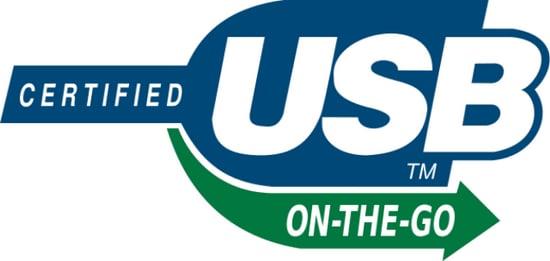
Если же человек ничего не нашел, то он может попробовать использовать специальное приложение под названием USB OTG Checker. Достаточно установить приложение через официальный источник на Андроид и открыть его.
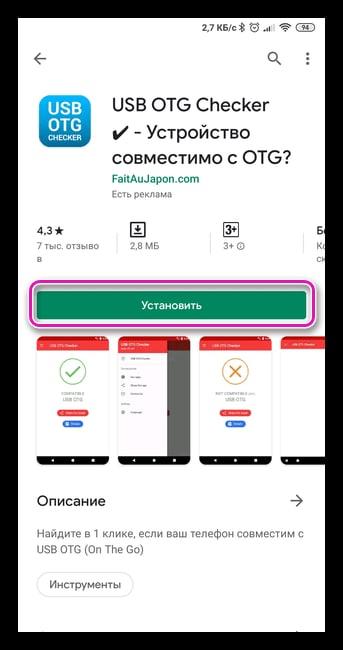
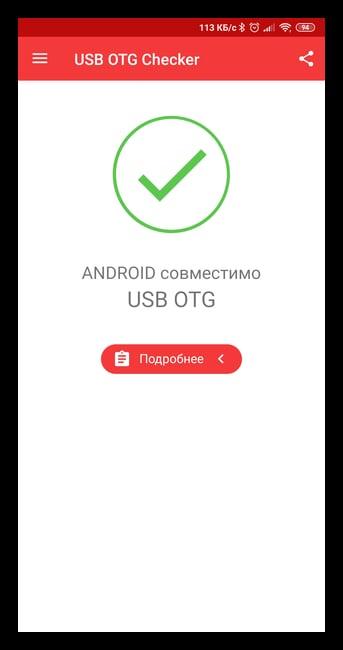
После открытия приложение само скажет пользователю, если ли на его устройстве такая функция. Более подробно о работе программы можно посмотреть в этом видео: https://www.youtube.com/watch?v=71rBzJ76q80
Как без проблем подключить 3g модем к планшету на android
Если вас интересует, как подключить 3g модем к планшету android, то нет ничего проще. Процедура подключения USB-модема к какому-либо устройству на Андроид настолько проста, что с действиями справится даже неопытный пользователь. Однако прежде чем приступать к их выполнению, стоит узнать, какие проблемы могут возникнуть при совершении такой операции.
Планшет и модем
В наше время тяжело представить жизнь без хорошего интернета. В особенности его не хватает обладателям планшетов. Проблема в том, что у большинства из них нет модулей CDMA и GSM, что делает невозможным наличие интернета в дороге или местах, где нет высокоскоростного интернета, раздаваемого по Wi-Fi. Проблема эта решается подключением модема к планшету. Существует всего 2 способа это сделать.
Первый способ заключается в покупке специального 3G Wi-Fi-роутера. Этот автономный 3G-модем наделен возможностью раздачи интернета по Wi-Fi. Его нужно лишь настроить и положить в карман или сумку, и вы всегда будете окружены собственной беспроводной сетью, а также сможете поделиться ею со своими друзьями. Все это удобно, так как для этого не нужны кабели и не нужно мучиться с настройками планшета.
Второй способ сложнее и доставляет некоторые неудобства, но на порядок дешевле предыдущего. Заключается он в том, что USB-модем подключается непосредственно к самому девайсу. Процесс подключения условно можно поделить на три этапа:
- подключение модема к гаджету;
- настройка Андроида;
- настройка модема.
Каждый этап может сопровождаться возникновением некоторых проблем, которые, к счастью, легко решить.
Пару слов можно сказать о видах модемов. Сейчас широко распространены технологии 2G и 3G. 2G – это представители очень медленного интернета, которым можно воспользоваться только при отсутствии хорошего, скоростного покрытия.
3G обладает неплохой скоростью передачи данных, которой с лихвой хватит для просмотра фильма, видеосвязи в скайпе и т. д. Скорость может быть ограничена выбранным вами тарифом.
Настройка работы устройств
Вы подобрали модем для планшета. Теперь следует их настроить. Для этого нужно перейти в меню настроек устройства, в разделе «Беспроводные сети» выбрать пункт «Точка доступа APN».
Если у вас нет выше перечисленных пунктов, то нужно искать названия пунктов меню, связанные с интернетом, передачей данных, беспроводными сетями.
После нажатия на пункт «Точка доступа APN» откроется окно, куда нужно ввести данные точки вашего оператора (их можно найти на сайте или обратившись в службу поддержки провайдера). Можно просто поискать в интернете. Если вы покупали модем в сертифицированном пункте оператора связи, то данные уже будут введены.
Перезагружаем девайс и после подключаем к нему модем. Ждем, пока вверху возле индикатора заряда батареи появится значок 3G, и проверяем работу интернета. Если ничего не происходит, проверьте правильность выполнения всех процедур и ввода настроек.
Проблемой может быть то, что не все девайсы имеют меню для настройки беспроводных сетей. Решить эту проблему можно, скачав приложение из Google Play под названием PPP Widget. Для его установки требуется наличие прав суперпользователя (root-права). После установки приложения, на главном экране устройства появится виджет. Перейдите в его настройки и уже там введите данные оператора. Затем выйдите на главный экран и попробуйте подключиться к интернету.
Подключение при помощи провода
Ряд современных планшетов представлен с сим-картой, поддерживающей интернет соединение. Как правило, для таких моделей дополнительный модем не требуется. Однако некоторые производители предпочитают лишить свои устройства поддержки сим-карты, но представляют альтернативный вариант работы OTG через USB. О подобной возможности компании сообщают при помощи ярких надписей на коробках, рекламируя привлекательную возможность.
Рис 1. Провод для подключения
Если требуется самостоятельно провести проверку, то можно подключить дополнительный аксессуар, работающий через провод:
- Мобильную клавиатуру
- Мышку
- Флеш накопитель.
Согласно мнению специалистов, среди проверенных и лучших сетевых устройств выделяют модели компаний Huawei, ZTE. Дополнительно они поддерживают активную работу технике на платформе Android.
В системе андроид подключение модема определяется в качестве:
- Внешнего накопительного источника
- CD-disk, где можно найти ПО для сетевых ПК
- Устройство сетевого типа.
Проверка работы не отнимает большого количества времени, достаточно подключить usb модем, открыть проводник и посмотреть, происходит ли отображение нового устройства. Рекомендуется протестировать модель в магазине, чтобы в будущем не производить замену.
Рис 2. Как подключить модем
Как изменить рабочий режим
Если надо подключить модем в сетевом режиме, дополнительно рекомендуется установить программу 3G Modem. Работа выполняется, не нарушая администраторские права, предварительно присоединяя модем к ПК через порт USB. В меню понадобиться найти пункт только модема, сохранить настройки и отсоединить устройство.
Внимание! Для смены иного рабочего режима, необходимо открыть дополнительные функции и найти необходимый параметр для работы
Как настроить сеть
Для подключения планшета рекомендуется ознакомиться с инструкцией по переходам в настройках.
Рис 3. Настройки в планшете
? Смартфон Android не видит флешку через OTG кабель
В данной статье мы разберемся в причинах почему в Android через OTG кабель не работает флешка USB и что сделать в такой ситуации.
Производительность и возможности портативной компьютерной техники стремительно растут. На базе современных смартфонов и планшетов можно организовать полноценное рабочее место. Они “научились” работать с USB- периферией: с клавиатурой, мышью, игровыми контроллерами и даже принтерами. Все эти устройства подключаются к андроид-гаджетам посредством OTG-кабеля. Самым востребованным из периферийных устройств, несомненно, является “флешка”. С ее помощью можно перенести документы и прочие полезные файлы, расширить емкость накопителя смартфона или планшета, организовать файловый архив.
Почему смартфон (планшет) не видит флешку через OTG-кабель
Прежде всего, следует убедиться что кабель исправен и поддерживает функцию OTG. Если с ним все в порядке, но смартфон или планшет не “видит” внешнее устройство, причин может быть несколько.
- Планшет (смартфон) не поддерживает OTG-интерфейс. Среди современных гаджетов это случается редко, но лучше почитать документацию на устройство и убедиться в совместимости устройства. Например, в параметрах гаджета должно быть написано “USB-хост”. Если поддержки нет, то работать получится разве что с флешками и дисками, поддерживающими Wi Fi интерфейс.
- Формат файловой системы флешки не распознается андроид-устройством. Устройства со стандартной прошивкой поддерживают лишь файловые системы exFAT и FAT32. Если флешка отформатирована в NTFS, HFS+или другой системе, гаджет с ней работать не может. Устранить проблему можно двумя способами: или переформатировать флешку, или установить на смартфон или планшет программу, поддерживающую файловую систему NTFS. Второй вариант предпочтительнее: не придется удалять содержимое флешки (что неизбежно при форматировании), плюс NTFS имеет поддержку файлов более 2Гб, что полезно для записи и переноса крупных файлов (например, видео). Единственный недостаток подобных программ — все они требуют root-права. Если таковых на андроид-устройстве нет — программа работать не будет. Придется все-таки переформатировать флешку.
- Еще одна причина, по которой смартфон не видит флешку — большое энергопотребление. Чаще такая проблема возникает при подключении внешних жестких дисков, но иногда, по разным причинам, питания может не хватать и флеш-накопителю. Решить проблему можно при помощи активного USB-хаба, имеющего внешнее питание. Только учтите, что не все смартфоны и планшеты поддерживают работу с ним. Да и о мобильности можно забыть, так как активный хаб работает от электросети.
- Устройства (флешка и андроид-гаджет) несовместимы или имеют технические неисправности. Такое случается даже с совершенно новой аппаратурой и ничего, кроме ремонта или замены, здесь посоветовать не получится.

Теперь вы знаете почему смартфон или планшет может не видеть флешку через OTG-кабель и как можно решить данную проблему.
Что же представляет собой эта технология и чем отличаются OTG-кабели от обычных шнуров под microUSB?
Что такое USB-OTG
Эта технология, позволяющая подключать мобильные устройства к USB-периферии, появилась в 2001 году. Ее особенность в том, что устройство (планшет, смартфон) может работать, в зависимости от необходимости, в двух режимах: “хозяина” и “клиента”. При подключении флешки гаджет может считать ее содержимое, а при подключении к ПК он сам распознается как флеш-накопитель.
Шнур OTG отличается от обычного USB-кабеля наличием перемычки между 4 и 5 проводами. Благодаря ей гаджет определяет подключение USB-устройства и отдает ему питание, а не пытается получить зарядку, как при подключении обычного кабеля.
Существуют специальные OTG-кабели, позволяющие android-смартфону или планшету одновременно заряжаться и работать с USB-периферией. Но эту технологию поддерживает небольшое количество устройств.
Смартфон Android не видит флешку через OTG кабель
3.3 (66.67%) 3 голос.
Что можно подключить при помощи OTG?
Итак, рассмотрим, какие устройства и зачем можно подключить к смартфону при помощи OTG.
Клавиатура и мышь
Иногда для организации домашнего офиса к смартфону нужно подключить периферию для ввода данных – клавиатуру и мышь. Конечно, вся эта конструкция не заменит вам компьютер (хотя бы в связи с маленьким размером экрана), но в некоторых случаях ее будет достаточно для работы с документами.
Здесь все просто — после сопряжения на дисплее сразу появляется курсор и ваш смартфон или планшет превратится в рабочую станцию.
Флешка
Еще одно популярное устройство для подключения к смартфону — это флеш-накопитель. Они могут присоединяться как по проводу, так и сразу к смартфону, если он поддерживает такой способ. Например, существуют флешки со штекером USB-C, которые удобно подключать к современным телефонам.
Как правило, флешки объемом до 32 Гбайт работают безо всяких проблем. После подключения на экране смартфона сразу отображается содержимое накопителя. С файлами можно как работать без скачивания, так и загружать их на телефон.
Флешка SanDiskUltraDualType—C поддерживает фирменное приложение SanDiskMemoryZone — с его помощью можно работать с файлами
Если объем флешки больше 32 Гбайт, то некоторые смартфоны не способны сразу распознать это устройство — тогда нужно установить файловый менеджер наподобие ES File Explorer. При его запуске вы увидите список всех устройств, подключенных к смартфону — выбираете ваш носитель и получаете доступ к его файлам.
Если файловый менеджер не помогает, то, скорее всего, произошел конфликт файловых систем. Android поддерживает системы FAT 16 и FAT 32 – другие могут не распознаться. Переформатировать флешку можно с помощью системных средств Windows или дополнительного ПО.
Внешний жесткий диск или SSD
Обычно внешние жесткие диски потребляют энергии больше, чем может предоставить смартфон, поэтому для их работы с мобильным устройством потребуется еще отдельный блок питания.
Также для чтения жесткого диска вам понадобится установить на гаджет файловый менеджер, например, USB OTG File Manager, Total Commander, ES проводник и т.д. Если и файловый менеджер не распознает диск, на помощь придут программы наподобие USB OTG Helper или StickMount — они находят диск и подключают его, а дальнейшие действия аналогичны работе с флешкой через файловый менеджер.
Также к смартфону можно подключить компактный внешний SSD – для него дополнительное питание не потребуется.
Кардридер
При помощи кардридера, подключенного к смартфону, можно читать карты памяти и быстро скинуть на ваш девайс фото с камеры, если у нее нет беспроводного модуля. Конечно, если оба устройства поддерживают OTG, то передавать данные получится напрямую – без использования кардридера.
DSLR-камера
Смартфон, подключенный к зеркальной камере, может не только работать с файлами, но и служить пультом управления. Иногда гораздо удобнее выполнять все действия на более крупном экране телефона, например, чтобы отойти на какое-то расстояние от камеры и все равно видеть с ее дисплея. Для использования смартфона в качестве пульта ДУ на него потребуется установить приложение – например, для камер Canon используется программа DSLR Controller для Android.
Принтер
До сих пор на рынке довольно много принтеров и МФУ без поддержки Wi-Fi. Если нет времени перенести файл на ПК и распечатать с него, то пригодится возможность подключения по OTG.
К большинству смартфонов с OTG принтеры подключаются без проблем
Если смартфон не видит принтер, то нужно воспользоваться специальным приложением, например, PrintHand. Приложение найдёт устройство, поможет настроить доступ и приступить к печати.
Геймпад
Некоторые пользователи любят играть на смартфоне, но хотят видеть на экране полноразмерную картинку, а управлять игрой с другого устройства. В таком случае, если нет возможности приобрести беспроводной геймпад, подойдет любой джойстик с USB-выходом.
Проводной интернет
Казалось бы, очень странно подключать смартфон или планшет к проводной сети, ведь есть мобильный интернет или Wi-Fi. Но если вам нужно загрузить в память что-то «тяжелое», например, фильмы для долгой дороги, а Wi-Fi не тянет, то при помощи специального переходника типа USB-to-Ethernet можно подключить к смартфону обычный LAN-провод.
Другие устройства
На самом деле, по переходнику к смартфону можно подключить большое количество самых разных устройств. Например, внешний микрофон, который позволит записать аудио в более хорошем качестве, тепловизор, подогреватель кружки, синтезатор, колонки, гирлянду, вентилятор и практически любое устройство с USB. Редкие гаджеты требуют установки дополнительного софта, но обычно достаточно OTG-переходника.
Что такое USB-ОТГ?
Данная технология позволяет подключать мобильные изделия к USB-периферии. Разработана технология в 2001 г, а ее особенность состоит в том, что смартфон или планшет способен работать в двух режимах: «клиента» и «хозяина». Во время подключения флешки девайс может считать данные, а во время подключения к компьютеру он будет распознаваться в виде флеш накопителя.
OTG шнур отличается от обычного кабеля USB тем, что имеет перемычку между проводами 4 и 5. С ее помощью девайс определяет подключение устройства USB, отдает питание ему, а не только получает зарядку, как это осуществляется во время подключения обычного кабеля.
Имеются специальные кабели OTG, позволяющие планшету или смартфону Андроид одновременно работать с USB периферией и заряжаться. Данную технологию поддерживают далеко не все устройства.
Что это такое?
USB OTG — это переходник для вашего смартфона, который подключается к нему через Mini или Micro USB, а с другой стороны расположен USB-порт, в который можно вставлять не только флешки, но и другие типы гаджетов. Например, картридеры, внешние диски, игровые джойстики, клавиатуры и многие другие технические новинки, окружающие нас в повседневной жизни. Таким образом, функция OTG на Android значительно расширяет возможности смартфона, предоставляя пользователю больший спектр применения своего аппарата.
Также часто появляются вопросы о том, почему разработчики девайсов не встраивают отдельный USB-порт, чтобы не использовать сторонние переходники.
- Во-первых, это лишнее место на корпусе телефона. Практически все компании, занимающиеся производством техники, стараются уменьшать толщину корпуса и это огромное преимущество перед конкурентами, поэтому ни один производитель не пойдет на такой шаг.
- Во-вторых, такой порт будет активно потреблять дополнительную энергию, а это сильно бьет по общему расходу заряда батареи.
- В-третьих, на продаже аксессуаров зарабатывают огромные деньги партнеры разработчиков. То есть, в Андроид добавили поддержку USB OTG, побудили интерес к своей технологии, а партнеры предоставили на рынке те самые переходники, которые необходимы для работы. В итоге выигрывают все, даже потребитель!
